发布时间:2025-10-27 16: 24: 00
品牌型号:惠普 Laptop 15
软件版本:ABBYY FineReader 15
系统:Windows 10
在分享资料时,为了保护文件内容不被随意更改,我们通常会将Word文件转换为PDF格式,虽然这样能确保文件的安全性,但面对大量文件需要转换时,难免会让人感到困扰。在这里为大家推荐一款好用的转换软件——ABBYY FineReader,今天这篇文章就为大家分享一下ABBYY如何批量转换PDF, ABBYY怎么优化批量处理的相关内容。
一、ABBYY如何批量转换PDF
目前市面上有很多软件都有批量转换的功能,但转换质量参差不齐,今天我们就通过这款专业的PDF转换文档处理软件来为大家演示一下如何实现PDF批量转换。
1、打开ABBYY FineReader软件,在主界面中我们可以看出来其功能相当全面,支持转换为PDF、Word、Excel、PPT、JPG、PNG等格式,覆盖范围广泛。
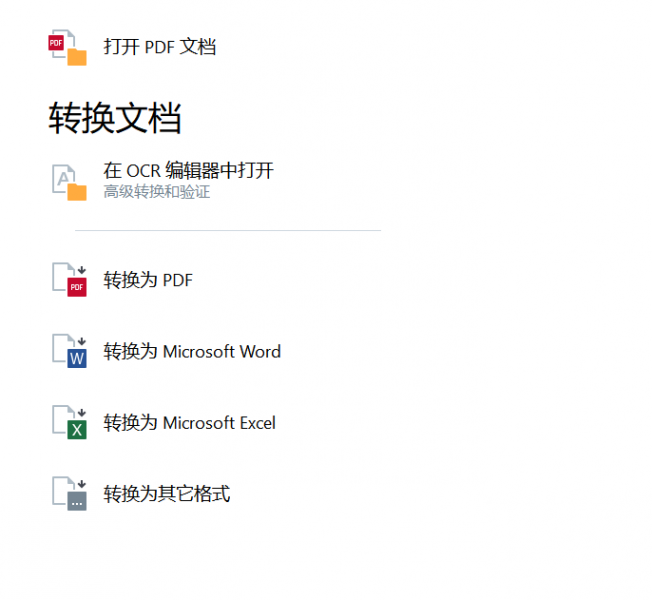
2、点击界面上方菜单栏中的【文件】选项卡,在展开的下拉列表中选择【转换为】→【PDF文档】选项,弹出【选择文件转换PDF】对话框,在界面中选择要进行转换的文档。
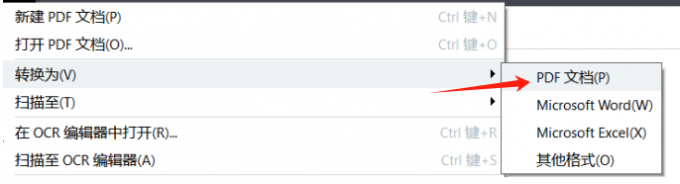
3、如图3所示,ABBYY FineReader支持一次性导入多个不同格式的文件,可将所有文件合并为单份PDF,如果需要调整合并顺序,还可以通过上移、下移按钮拖动文件,特别适用于合并不同章节的扫描文档、书籍、报告等。
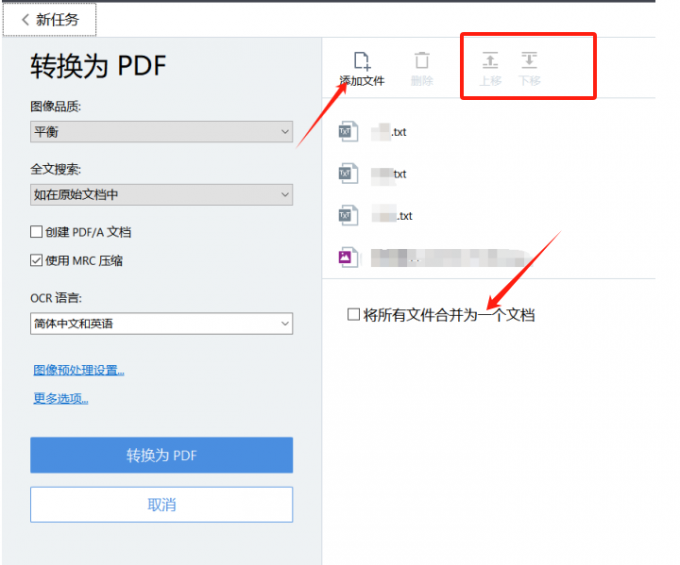
4、若是需要调整转换后文件的图像质量,点击【图像品质】一栏,在下拉列表中有最佳质量、平衡、紧凑型和自定义设置,在自定义设置窗口中,可以调整文件的分辨率以及文件大小。
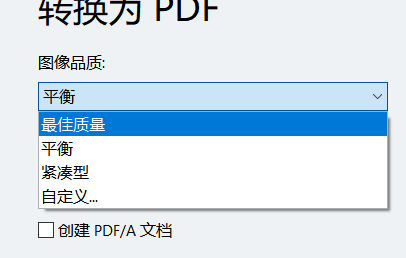
5、设置完成后,点击右下角的【转换为PDF】按钮,选择要输出的文件夹,ABBYY FineReader就会自动对文件进行批量转换。
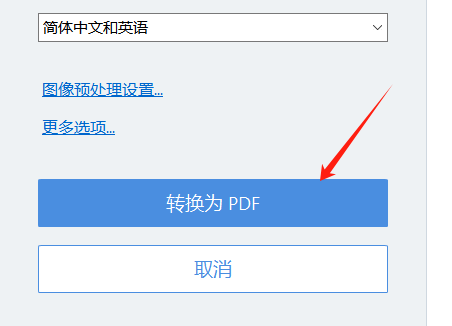
二、ABBYY怎么优化批量处理
针对大批量文档转换需求,ABBYY FineReader提供了多项智能优化功能,下面来给大家详细介绍。
1、若是转换的文件数量较多,可以先提前将需要转换的文件分类。按照文档语种的不同来设置OCR识别语言,在ABBYY FineReader OCR语言设置中为每类文档选择相应的语言,并删除无关语言,这样可以提高文档识别准确率。
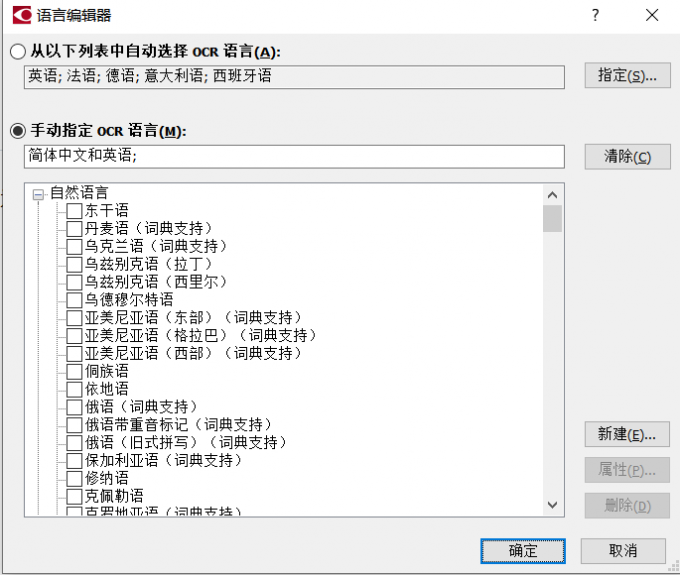
2、打开【OCR文字识别】功能,将需要转换的文件导入至操作界面,在左侧栏的页面缩略图预览中,查看有没有空白页,如果有,选中该页面右击,在弹出的快捷菜单中选择【删除】,减少不必要的处理内容,提升文件转换速度。
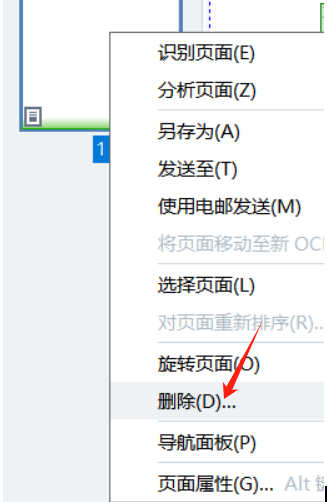
3、ABBYY FineReader中提供了多种图像预处理设置,我们在批量转换文件时,可以先勾选相关配置,包括识别页面图像、分析页面图象、拆分对开页、纠正页面方向等,这有助于提升批量处理效率。
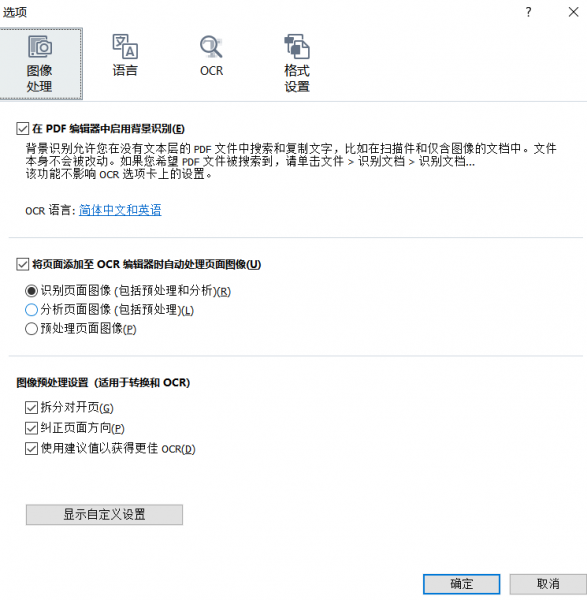
以上就是ABBYY如何批量转换PDF,ABBYY怎么优化批量处理的相关内容。ABBYY FineReader操作界面简单直观,不仅支持批量转换PDF文档,还有OCR文字识别功能,可以识别多语言文档,即使零基础小白也能快速上手,大家有兴趣的话,可以登录ABBYY中文网站下载软件进行体验。
展开阅读全文
︾
读者也喜欢这些内容:
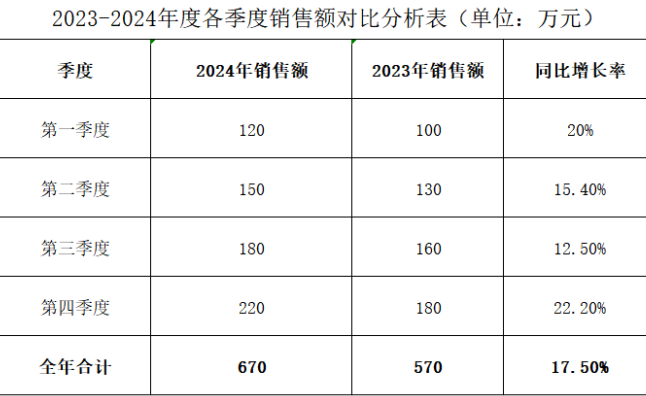
怎么用ABBYY识别表格 ABBYY表格数据怎么提取
经常和各类文档打交道的用户应该都熟悉ABBYY FineReader。和只能提取纯文本的其他OCR工具不同,ABBYY FineReader能全面解析识别复杂文档结构,包括但不限于表格数据、手写内容、图片,还能保留文档的原始结构。为了让大家更好地掌握ABBYY FineReader的强大功能,本文将围绕怎么用ABBYY识别表格,ABBYY表格数据怎么提取的详细操作方法展开介绍。...
阅读全文 >

ABBYY如何提取图片表格 ABBYY如何提取手写批注
在工作中,大家是否遇到过需要提取图片中表格内容或手写字体的情况。要知道,图片上的表格内容无法直接编辑复制,需要先将图片中的内容识别出来,再转换为可编辑的文本。ABBYY FineReader是一款专业的OCR光学字符识别软件,以高精度的识别率深受大家欢迎,下面我们就借助ABBYY FineReader,来为大家演示ABBYY如何提取图片表格,ABBYY如何提取手写批注的相关内容。...
阅读全文 >
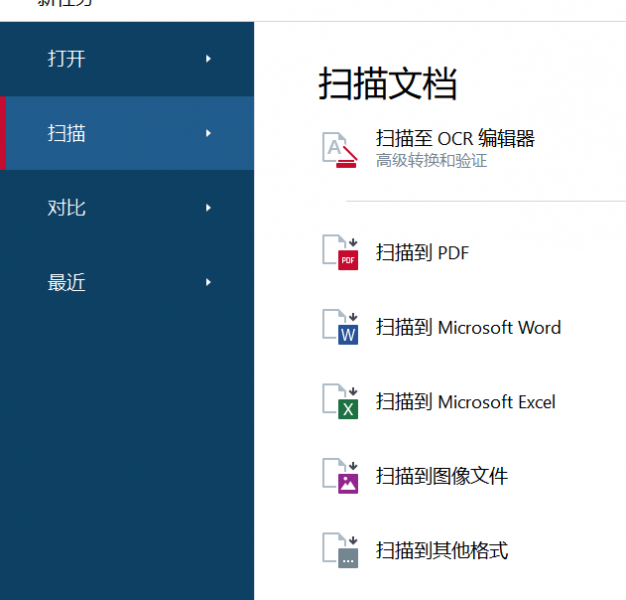
怎么用ABBYY扫描文档 ABBYY怎么保存扫描记录
对于许多办公党和学生党来说,利用扫描工具把纸质文件扫描成电子文件并进行整理是一项常见的需求,而在ABBYY FineReader软件中,就可以方便地实现这一功能。接下来我们就一起来了解下怎么用ABBYY扫描文档,ABBYY怎么保存扫描记录的具体操作。...
阅读全文 >

如何用ABBYY处理手写体 ABBYY手写文字如何转换
ABBYY FineReader自推出以来,就受到了广大用户的欢迎,并被广泛应用于档案管理、数据提取、科研教育等诸多场景。其在处理文字识别方面准确率非常高,能够高效识别手写体、印刷体等文本形式,下面我们就来看看如何用ABBYY处理手写体,ABBYY手写文字如何转换的具体操作。...
阅读全文 >